
Conţinut
Noul smartphone LG G5 unic este acum disponibil în Statele Unite și în întreaga lume, ceea ce înseamnă că o mulțime de utilizatori noi sunt plini de întrebări. În afara casetei, LG G5 este încărcat plin de aplicații de la LG, transportatori, Facebook, Amazon și multe altele și toate trebuie să fie actualizate. Citiți mai departe pentru instrucțiuni despre cum să gestionați automat actualizarea aplicațiilor.
LG smartphone-ul are o mulțime de opțiuni și setări, și uneori poate fi destul de confuz. Un lucru la care intotdeauna avem intrebari sunt aplicatiile care se actualizeaza automat, asa ca aici vom explica cum sa dezactivati acest lucru din noul dvs. telefon.

În afara casetei și în mod prestabilit, LG G5 va actualiza automat toate aplicațiile, ceea ce este cel mai simplu mod de a face lucrurile. În același timp, mulți vor să controleze acest lucru și să știe ce se întâmplă cu aplicațiile și de ce se actualizează. Aceasta ar putea fi salvarea de date și actualizarea numai pe WiFi, sau pentru a ști ce este nou sau schimbat. Magazinul Google chiar adaugă automat o pictogramă pentru aplicațiile noi pe ecranul inițial și putem dezactiva această caracteristică neplăcută și în acest meniu de setări.
Indiferent dacă proprietarii ar trebui sau nu să facă acest lucru este de până la ei, și toată lumea are diferite dorințe sau preferințe. Cei care doresc control total vor dori să urmeze pașii de mai jos.
Instrucțiuni
Nu vom sapa prin setarile telefoanelor, iar pentru a face acest lucru va trebui sa folosim Magazinul Google Play. Navigați la magazin atingând pictograma de pe ecranul de întâmpinare sau găsindu-l în tava aplicației.
Odată ajuns în magazinul Google Play, utilizatorii pot selecta butonul din partea stângă sus (cu 3 rânduri) de lângă bara de căutare "Google Play" și defilați până la "Setări" și selectați setările după cum se arată în imaginea de mai jos. Toate opțiunile de schimbare a celor menționate mai sus se află în acest meniu rapid și ușor de accesat.
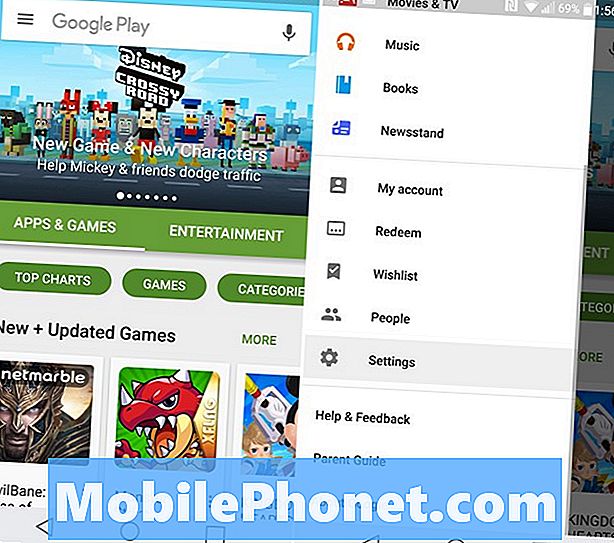
Acesta este meniul general de setări pentru Magazin Google Play. Una dintre primele opțiuni listate este "Aplicații de actualizare automată" și veți dori să atingeți această opțiune. De aici, alegeți pur și simplu ce funcționează cel mai bine pentru situația dvs. În mod prestabilit, acesta va fi setat să actualizeze automat aplicațiile prin Wi-Fi, ceea ce majoritatea utilizatorilor ar trebui să îl lase. Nu dorim ca aplicațiile să se actualizeze în timp ce utilizează date, deoarece acestea pot utiliza foarte rapid un plan de date de 3-5GB, mai ales la început sau dacă utilizatorii instalează jocuri mari cum ar fi Clash of Clans, Asphalt 8 sau altele. În schimb, selectați "Nu actualizați automat aplicațiile".

Alegerea să nu se actualizeze automat va însemna că proprietarii vor fi în permanență anunțați în bara de notificări de top că aplicațiile trebuie să fie actualizate, mai degrabă decât să se actualizeze singuri. Acest lucru poate fi iritant, dar este metoda de alegere pentru mulți. Acesta vă oferă controlul pentru a vedea ce se actualizează, verificați comenzile changelogs pentru a afla ce este nou, și chiar opriți actualizările.
Recomandarea noastră ar fi să lăsăm setarea să actualizeze aplicațiile prin WiFi pentru a salva date, deci actualizează automat, dar nu și cu planul de date. Cu toate acestea, sunteți aici pentru a opri acest lucru, deci selectați nu actualizați automat. Apoi, după cum am menționat mai sus, aici puteți de asemenea să debifați caracteristica care pune automat pictogramele pe ecranul inițial ori de câte ori este descărcată o aplicație. Este o caracteristică frumoasă de a avea, dar face lucrurile dezordonate foarte rapid dacă descărcați o mulțime de aplicații. În timp ce sunteți aici, verificați câteva cazuri LG G5 prezentate mai jos.
15 cele mai bune LG G5 cazuri pentru a vă păstra telefonul în siguranță

















